Chrome浏览器如何清除缓存?
打开Chrome浏览器,点击右上角三点图标,选择“设置”→“隐私设置与安全性”→“清除浏览数据”。在弹出窗口中选择“缓存的图片和文件”,设定时间范围后点击“清除数据”即可清除缓存内容。

Chrome浏览器清除缓存的基础方法
进入设置界面查找清除数据选项
点击右上角三点图标进入设置页面: 打开Google Chrome浏览器后,点击右上角的三点按钮,在下拉菜单中选择“设置”选项,进入浏览器的各项配置功能界面,是执行清除缓存操作的第一步。
找到“隐私设置与安全性”板块: 在设置页面中向下滚动,点击“隐私设置与安全性”栏目,该板块包含了与浏览安全、Cookies、网站数据以及清除记录相关的全部控制项。
点击“清除浏览数据”选项: 进入隐私设置后,选择“清除浏览数据”,系统会弹出操作窗口,用户可通过该界面具体选择要删除的浏览数据类型,包括缓存、Cookies和历史记录等内容。
选择清除缓存的具体内容和时间范围
勾选“缓存的图片和文件”选项: 在弹出的清除数据窗口中,确保已勾选“缓存的图片和文件”这一项,该选项是浏览器缓存的主要组成部分,清除后可释放存储空间并刷新页面资源。
选择适当的时间范围进行清理: Chrome提供“最近一小时”、“最近24小时”、“最近7天”、“最近四周”及“全部时间”五种时间范围,用户可根据需要选择短期或彻底清理的方式。
点击“清除数据”完成操作: 所有选项设置完成后,点击右下角的“清除数据”按钮,浏览器将自动执行清理任务,缓存内容随即被删除,后续网页将重新加载最新文件资源。
通过快捷操作快速清理缓存数据
使用快捷键Ctrl+Shift+Del打开清除界面
同时按下快捷组合键调出清理窗口: 在Chrome浏览器中,按下Ctrl+Shift+Del可直接弹出“清除浏览数据”界面,省去逐步进入设置菜单的步骤,是最快速的缓存清理方式之一。
适用于任何操作系统平台: 无论是Windows还是Linux系统,只要使用Chrome浏览器,该快捷键组合均可生效,非常适合需要频繁清理缓存的用户进行快速操作。
弹出窗口提供多种清除选项: 快捷键唤出的窗口与设置菜单中相同,用户可在此界面中选择缓存、Cookies、历史记录等多种内容,灵活勾选所需清除的具体项目。
一键清理缓存不影响其他浏览数据
只勾选缓存项目避免删除重要信息: 在清除数据窗口中,仅勾选“缓存的图片和文件”这一项,即可清理掉占用空间的临时文件,而保留密码、登录状态和浏览记录等常用数据。
不清除Cookies可保留网站登录状态: 若希望清除缓存但不影响已登录的网站账号状态,可避开“Cookies和其他网站数据”选项,仅清除缓存部分,操作更安全高效。
清理完成后立即生效无需重启浏览器: 执行清除操作后,缓存内容将即时被移除,用户无需重新启动浏览器即可体验到最新网页加载效果,非常适合处理页面加载异常等问题。
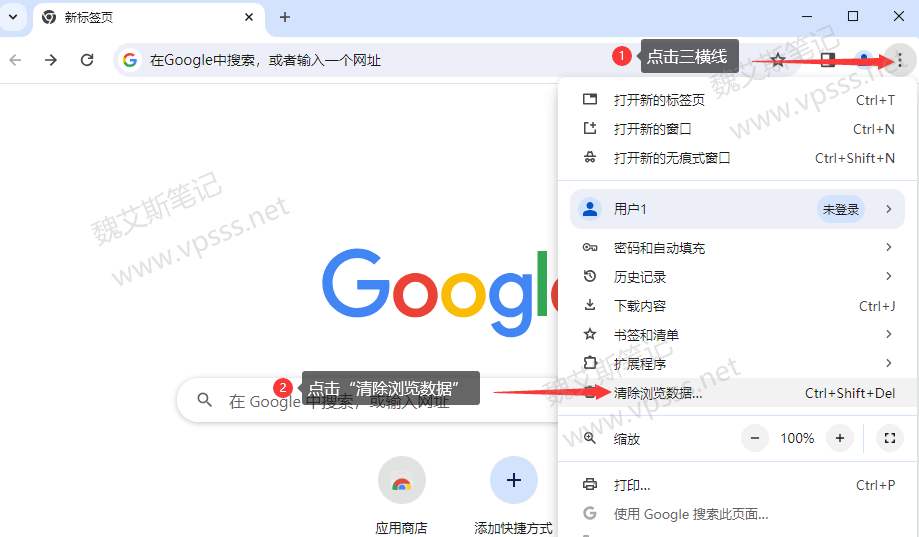
清除缓存对浏览器性能的影响
缓存过多可能导致网页加载变慢
老旧缓存文件可能造成冲突: 当浏览器长时间未清除缓存,部分网站的样式表、脚本或图片文件可能已过时,导致加载过程出现显示异常或响应迟缓,影响整体页面体验与视觉展示效果。
缓存占用过多内存拖慢运行速度: 尤其在设备存储空间本身不足时,浏览器缓存的大量临时文件会与系统资源争用空间,影响网页响应速度与滚动顺畅度,出现明显卡顿与延迟问题。
页面内容更新无法即时呈现: 浏览器为了节省流量会优先加载本地缓存,但若网站内容已更新,仍可能加载旧文件,导致用户看到的并非最新页面内容,降低使用准确性和访问效率。
定期清除缓存可释放系统存储空间
清理缓存后可恢复数百MB可用空间: 随着上网时间增加,浏览器缓存积累迅速,定期清除可释放数百兆甚至更多的存储空间,对于存储较小的设备尤为重要,能有效延长系统流畅性。
减轻系统负担提升浏览流畅度: 清除缓存不仅节省空间,还能减少浏览器每次启动和网页载入时的系统调用压力,整体运行速度会有所提升,网页打开速度也会明显变快。
避免缓存损坏引发的程序错误: 某些情况下,损坏的缓存文件会干扰网页脚本执行或浏览器功能运作,通过定期清理可防止潜在错误发生,保持系统稳定和浏览器功能的可靠性。
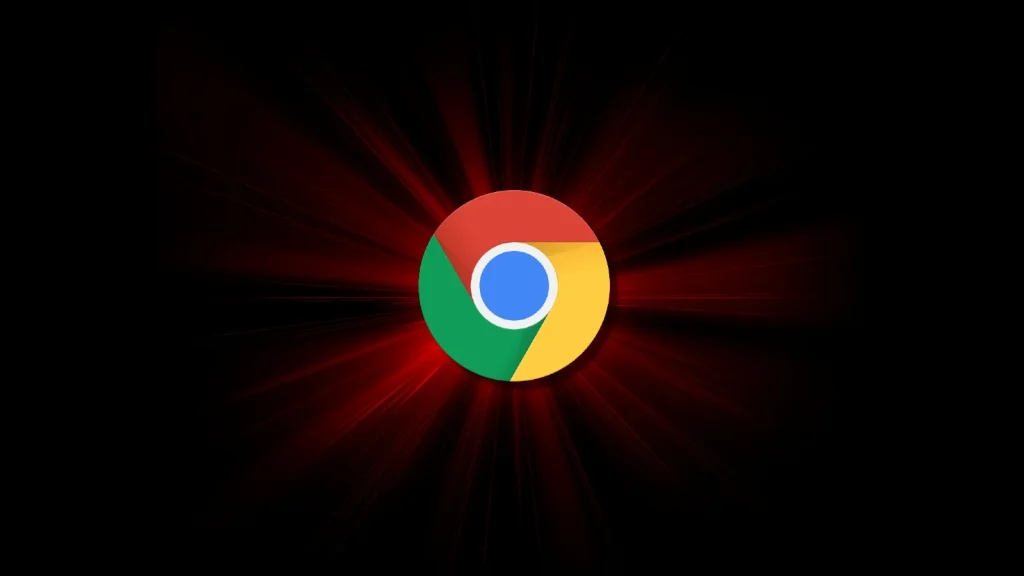
手机版Chrome浏览器的缓存清理方法
安卓系统中清除应用缓存的方法
通过系统设置进入应用管理界面: 打开安卓手机的“设置”,点击“应用”或“应用管理”,找到并选择“Chrome”浏览器,即可进入应用信息页面,准备执行缓存清理操作,适用于所有主流安卓品牌设备。
点击“存储与缓存”查看使用情况: 在Chrome的应用详情页面中,选择“存储与缓存”选项,即可查看浏览器当前占用的存储空间,包含缓存数据、用户数据和总容量等详细内容。
点击“清除缓存”释放临时文件: 在存储页面中点击“清除缓存”按钮,系统将自动删除Chrome保存的临时文件、图片和网页内容,不影响用户的登录状态和浏览记录,清理过程几秒钟内完成。
iPhone用户通过设置清除网站数据
在Chrome内进入“设置”功能菜单: 打开iPhone上的Chrome浏览器,点击右下角的三点按钮,在弹出的菜单中选择“设置”,进入浏览器的设置中心准备清除相关网页数据。
点击“隐私”并选择“清除浏览数据”: 在设置界面中找到“隐私”栏目,点击后进入数据清理页面,可选择要删除的内容类型,如缓存文件、Cookies、浏览记录、保存的密码等。
勾选“缓存的图片和文件”后清除: 在“清除浏览数据”页面中勾选“缓存的图片和文件”,再点击底部的“清除浏览数据”按钮,即可完成缓存清理,通常可释放上百MB存储空间。
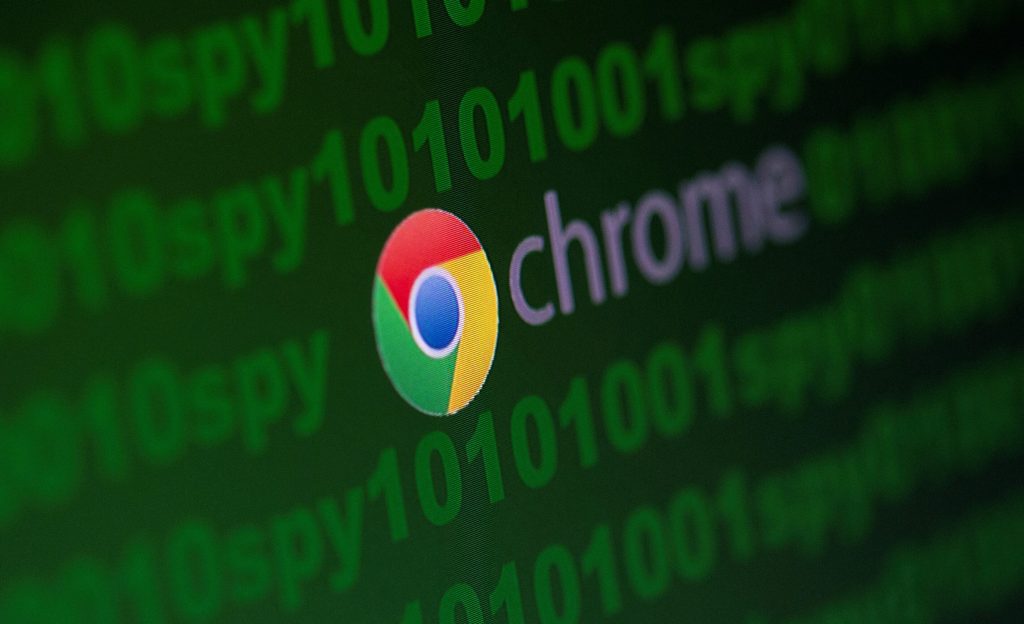
定制清除缓存的高级选项说明
区分缓存、Cookies与浏览记录的区别
缓存主要存储图片与网页临时数据: 缓存文件包括网站图片、CSS样式、JavaScript脚本等临时资源,浏览器会在下次访问同一网站时优先加载这些本地文件,以加快页面响应速度。
Cookies用于记录用户身份与偏好设置: Cookies是网站为识别用户身份而存储的小型数据文件,常用于保存登录状态、语言选择、购物车内容等信息,清除后需重新登录相关网站。
浏览记录保存访问过的网址和时间: 浏览记录会保留用户打开过的网页列表和对应时间,主要用于历史查询和地址栏自动补全功能,不包含网页内容本身,但影响搜索推荐结果。
只保留登录信息而清除图像缓存
在清除数据前取消勾选Cookies选项: 为保留账户登录状态,可在“清除浏览数据”界面中取消勾选“Cookies和其他网站数据”,只勾选“缓存的图片和文件”即可清理页面图像缓存。
图像缓存清除可刷新网站显示内容: 清除图像缓存后,网站将在下次访问时重新加载最新图片与样式,适合解决网页错乱、图片不显示或样式加载异常等常见浏览器问题。
登录信息不会受到缓存清理影响: 只要不勾选Cookies,清除缓存不会影响已保存的账户状态和密码信息,用户在打开常用网站时仍可保持登录,无需重复身份验证或输入信息。



